サイトの見た目が断然よくなる画像をつくる!
WEBサイトのテーマを実現する写真撮影&画像補正術 第2回
| theme 02 | 写真を味わい深い セピア調に見せる |
| 制作・文 | 安住 光(travelogue) | |||
| > | category | 博物館・旅行・観光サイトに使える! | ||
| > | theme | 懐かしさや歴史を感じさせるサイト |
>> AFTER >> BEFORE  |
写真を加工することにより、被写体のもつ長い歴史や古ぼけたイメージを強調することができる。被写体が歴史的な建造物や古い街並みなどの場合に有効だ。色調補正でセピアカラーに調整するだけでなく、写真が劣化したイメージやノイズを加えるような加工を施すことで、味わい深いセピア調に変換することができる。 >> point << 撮影ポイント ■フラッシュをたかない ■「前ぼけ」や「はみ出し」で演出 ■主役となる被写体を明確にする |
【1】イメージメニュー→"色調補正"→"彩度を下げる"を適用する【1-1】。続いて"色調補正"→"カラーバランス"を使って色合いをセピアに調整【1-2】。"カラーバランス"では、レッド側とイエロー側にスライダーを近づけるとよい。今回は【1-3】の値を適用した。
【1-1】
【1-2】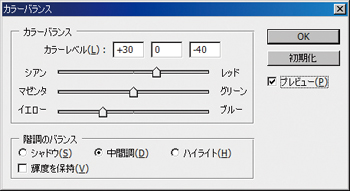
【1-3】
【2】写真が経年によって劣化しているイメージを表現する。写真のレイヤーより前面に新規レイヤーを作成し、グラデーションツール(円形)で【2-1】のような白黒のグラデーションを描いた。このレイヤーの描画モードをオーバーレイに変更する【2-2】。このままでは変化が強すぎるので、なじませるためにレイヤーの不透明度を「50%」にした【2-3】。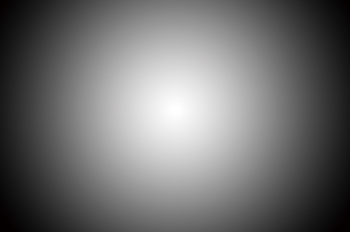
【2-1】
【2-2】
【2-3】
【3】空が明るすぎて色が飛んでしまっているため、雲の模様をもっと際立たせて風景を美しく見せたい。そこで、新規レイヤーを作成し、色が飛んでいる雲の周辺をブラシツールで黒く塗りつぶした【3-1】。このとき、直径が大きく形がソフトな円ブラシで大ざっぱに描画すると、周囲の風景と違和感なくなじませることができる。
【4】【2】で作成した円形グラデーションのレイヤーを選択し、[描画モード:通常]、[不透明度:100%]にいったん戻す。そして、このレイヤーと で作成したレイヤーを結合しよう。その後、結合したレイヤーの描画モードをオーバーレイに変更し、変化を和らげるために、不透明度を50%程度に調整してなじませる【4-1】【4-2】。
【4-1】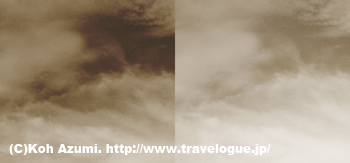
【4-2】
【5】古ぼけたイメージを強調するために、クリアな画像にノイズを加える【5-1】。写真のレイヤーで、フィルタメニュー→"ノイズ"→"ノイズを加える"を適用する。量は、やりすぎ感のないように3〜5%程度に抑え、分布方法は[ガウス分布]を選択、グレースケールノイズのチェックは外しておく【5-2】。
【5-1】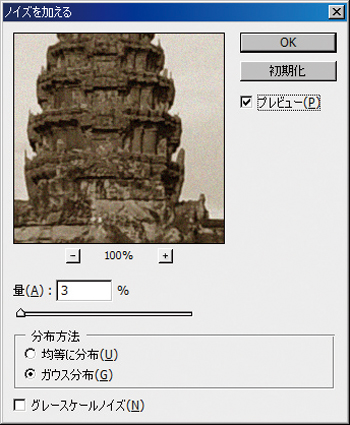
【5-2】
【6】最後に、全体的な雰囲気を見て、明暗や色調を微調整して完成度を高めておくとよい。ここではより雰囲気を出すため、イメージメニュー→"色調補正"→"トーンカーブ"を【6-1】で適用し、全体的に若干暗くなるように調整した【6-2】。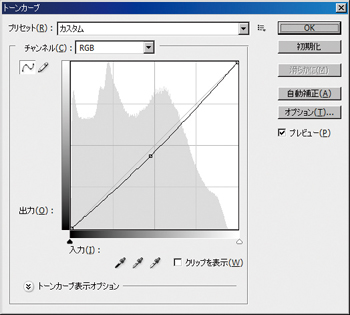
【6-1】
【6-2】




